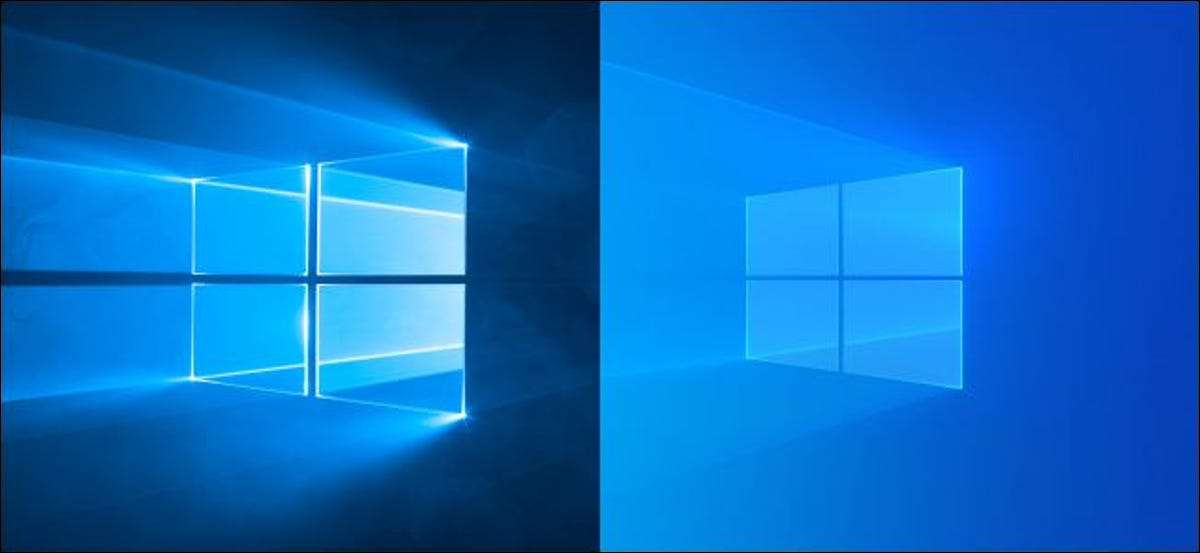
Om du öppnar flera webbplatser regelbundet kan du skapa en genväg i Windows 10 för att öppna alla dessa platser med ett enda klick (eller dubbelklicka). Detta trick använder Windows 10 sats-scripting kapacitet, men det finns också en ganska enkelt sätt att göra det i alla webbläsare.
Skapa en genväg för att öppna flera webbplatser samtidigt på Windows 10
För att öppna flera platser samtidigt i din webbläsare, måste du skapa en genväg fil för dessa platser på din dator. I grund och botten du skapa en fil, lägga till alla dina webbplatser till den här filen, och kör filen när du vill starta dina webbplatser.
Detta är ett parti skriptfil som gör det möjligt att öppna flera webbadresser i ett enda klick. Du kan skapa denna fil med hjälp av den inbyggda Anteckningar app på din dator. Du kan använda samma app för att redigera filen när du behöver lägga till eller ta bort webbadresser från den.
RELATERAD: Hur man skriver en kommandofil på Windows
Till att börja öppna menyn ”Start”, sök efter ”Anteckningar” och sedan klicka på appen i resultaten.
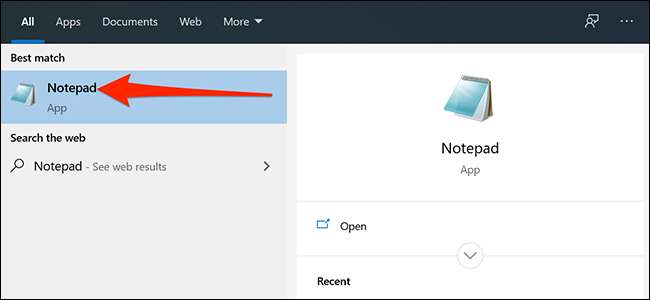
Kopiera följande kod och klistra in den på din nya Anteckningar dokument:
@echo off börja https://www.howtogeek.com börja https://www.reviewgeek.com starta https://www.cloudsavvyit.com
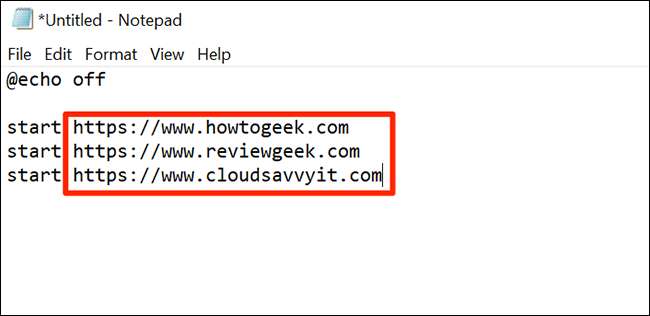
Koden ovan öppnar tre platser, som ni kan se själv. Windows 10 kommer att använda din standardwebbläsare. Du måste byta ut dessa webbadresser med de webbplatser som du vill öppna på datorn. Du är fri att lägga till så många webbadresser till koden som du vill. Bara sätta var och en på sin egen linje, och se till att lägga till ordet ”start” och ett blanksteg före varje webbadress.
När du har angett dina webbadresser, klicka på Arkiv & gt; Spara som i Anteckningar för att spara filen.
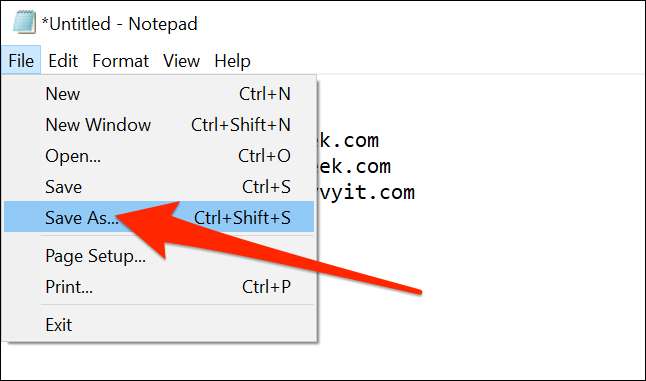
Välj en plats där du vill spara filen. Du bör föredra skrivbordet, eftersom det gör att lansera genvägen enklare och snabbare än i någon annan plats.
Ange sedan ett namn på genväg i ”Filnamn” -fältet och Append ”bat” i slutet av namnet. Så, om du vill ringa din fil ”LaunchAllSites”, skulle du skriva ”LaunchAllSites.bat”. Välj sedan ”Alla filer” från ”Spara som typ” rullgardinsmenyn och klicka på ”Spara”.

Din webbplats genväg är nu klar att användas. För att använda den, dubbelklicka på genvägen och alla dina angivna platser kommer att lanseras i webbläsarfönstret. Du ser en kommandotolk för ett kort ögonblick, men det kommer omedelbart att försvinna, så att du kan fokusera på dina webbplatser.
Du kan skapa flera genvägar som denna för att öppna olika typer av webbplatser på din Windows 10 dator.
Hur Redigera webbplatser listan i Shortcut
Din nyskapade genvägen är redigerbar, och du kan lägga till och ta bort platser från den när du vill. Använd en textredigerare som Anteckningar för att ändra innehållet i ditt parti script.
RELATERAD: De bästa fritext Redaktörer för Windows, Linux och Mac
Om du vill lägga till eller ta bort webbplatser från din genväg högerklicka på genvägen och välj ”Edit”.
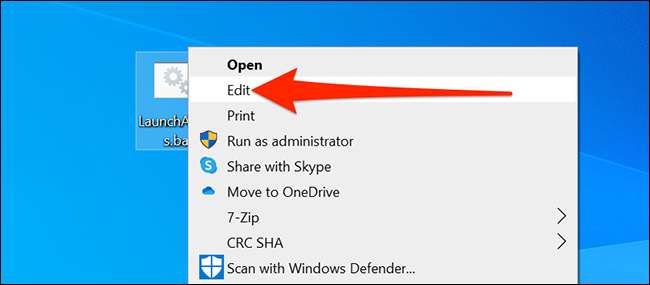
Din genväg öppnas i Anteckningar och du kan nu lägga till och ta bort adresser från den. När du är klar, se till att klicka på Arkiv & gt; Spara för att spara ändringarna.
Så här ändrar webbläsare som dina webbplatser Öppna i
Alla länkar i batch-fil öppnas i standardwebbläsare på din Windows 10 PC. Om du vill öppna dina länkar i en annan webbläsare, ställ helt enkelt att webbläsaren som standard på din dator.
För att göra detta, öppna menyn ”Start”, sök på ”Inställningar” och öppna appen. Du kan också trycka Windows + I för att öppna inställningar.
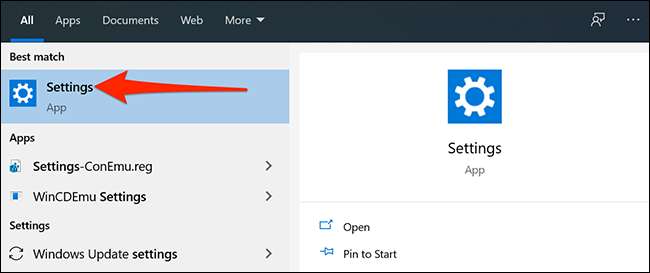
I Inställningar, klicka på ”Apps” välj sedan ”Default apps” till vänster.
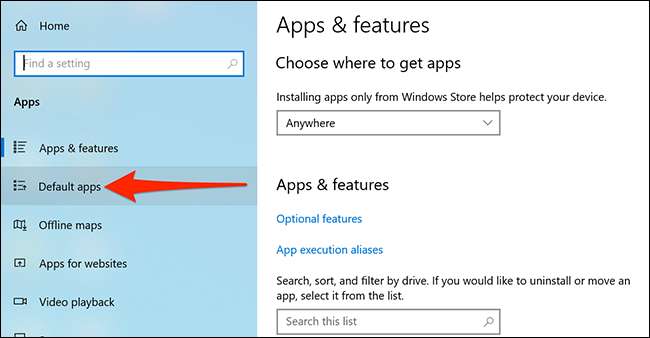
Klicka på din nuvarande webbläsare under ”Web browser” till höger och välj sedan en ny webbläsare för att ställa in den som standard.
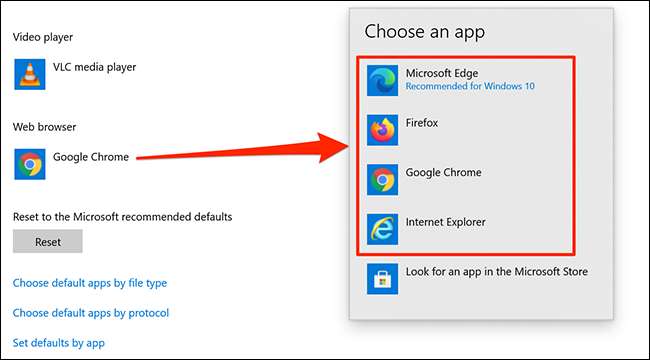
Dina länkar bör nu öppnas i webbläsaren nyligen valda.
Hur öppna flera webbplatser samtidigt inom din webbläsare
Om du föredrar kan du öppna flera webbplatser samtidigt in i dina webbläsare. För att göra detta måste du ha alla dina webbplatser till en bokmärkesmapp.
För att öppna alla dina webbplatser i en bokmärke mapp i Chrome, öppna "Chrome", högerklicka på din bokmärkenmapp och klicka på "Öppna alla (x)." "X" är antalet webbplatser du har i din bokmärken.

Om du använder Firefox kan du göra det genom att högerklicka på din bokmärkenmapp och välja "Öppna alla i flikar." Detta öppnar alla dina webbplatser i din bokmärkenmapp.
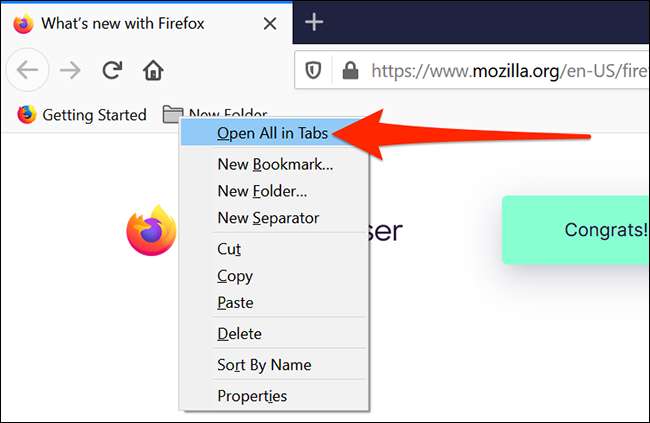
Alla dina webbplatser öppnas i sina egna flikar i din webbläsare.
Om du använder Microsoft Edge, vet du det Du kan få alla dina öppna flikar visa upp som separata enheter i ALT + -flikomkopplaren ? Detta låter dig snabbt ta en titt på dina öppna webbplatser.
RELATERAD: Så här visar du alla dina webbläsarflikar i Alt + -fliken på Windows 10







